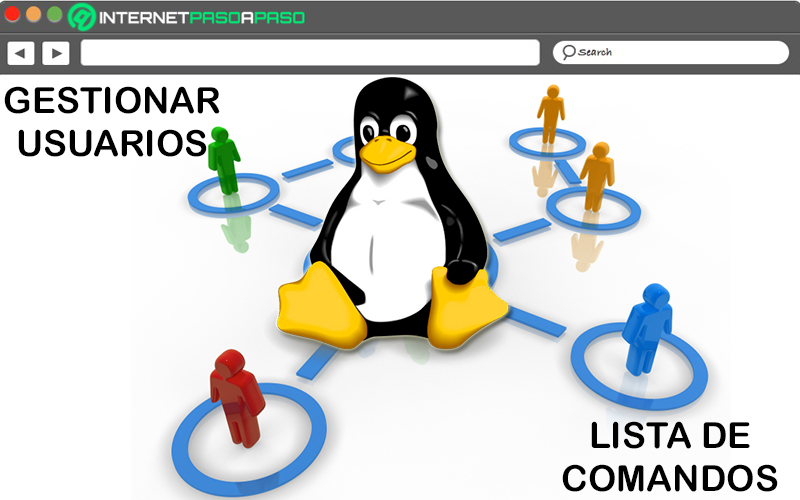Hoy en día, Linux se considera uno de los sistemas operativos más potentes, en vista de que posee óptimas perspectivas de futuro. Este, principalmente, se caracteriza por ser un software libre, al igual que un sistema multiusuario y multitarea que ofrece una interfaz de comandos y una interfaz gráfica. Además, se distingue por ser robusto, independiente, seguro y fácilmente adaptable.
Entre otras particularidades, Linux ha captado la atención de millones de personas por su potente gestión de permisos de usuarios y grupos. Tomando en cuenta que, por defecto, este sistema operativo se centra en seccionar a cada usuario dependiendo del grupo al que pertenezca, para así otorgar su libre acceso a determinados directorios, archivos, periféricos, etc.
Por tal motivo, la gestión de usuarios en Linux es un factor imprescindible tanto a la hora de añadir, cambiar o eliminar usuarios, como también para administrar estos correctamente a fin de garantizar la seguridad. Pero, por suerte, para simplificar la gestión de usuarios, el SO proporciona numerosos comandos que resultan útiles y aquí, conocerás cuales son.
¿Qué son los comandos para administrar usuarios de Linux y para qué sirven?
Básicamente, los comandos de Linux se definen como una instrucción que le indica al sistema operativo que tarea debe realizar. Por eso, consisten en determinadas ordenes que emplea Linux para ejecutar ciertas acciones a través de la línea de comandos o desde una terminal. Considerando que, dicha interfaz o terminal es un programa que permite ejecutar comandos fácilmente.
Ahora bien, los comandos para la gestión de usuarios de Linux hacen referencia a todas aquellas acciones que se ejecutan con el objetivo de crear, modificar o eliminar usuarios. Al igual que, para crear, cambiar o borrar grupos y añadir o quitar usuarios de un determinado grupo. Aparte de que, son esenciales a la hora de cambiar la contraseña de un determinado usuario. Por su parte, esta administración resulta tan importante debido a que Linux identifica varios tipos de usuarios, según al grupo al que pertenezcan.
Es por eso que, vale la pena saber cuáles son las clases de usuario que distingue este sistema operativo y, a continuación, detallamos cada uno de ellos:
Usuario root
Es conocido también como “administrador” o “superusuario” y se destaca por ser la única cuenta de usuario que posee privilegios a lo largo de todo el sistema. Por defecto, su “User ID” es cero (0). Bajo esta característica, el usuario root tiene la capacidad de ejecutar tareas de mantenimiento el sistema, controlar la gestión de cuentas de los demás usuarios, ingresar a todos los directorios y archivos con independencia de permisos y de propietarios. Al igual que, instalar software en el sistema, modificar controladores, detener el sistema, etc.
Usuarios especiales
Son llamados “cuentas del sistema” y asumen algunos privilegios de root, dependiendo de la cuenta. Por lo general, a estos se le asigna un User ID que va desde 1 hasta 100 y se crea al momento de la instalación de Linux, de forma automática. Por defecto, los usuarios especiales de Linux no tienen contraseñas porque son cuentas que no están especialmente diseñadas para iniciar sesión con ellas. En vista de esto, también se les conoce como cuentas de “nologin” o “no inicio de sesión”.
Usuarios normales
Todos los usuarios individuales, hacen uso de este tipo de cuenta de usuario en el sistema. A partir de ella, cada persona podrá disponer de un directorio de trabajo propio y, además, tendrá la opción de personalizar su entorno de trabajo tal y como desee.
En cuanto a sus privilegios, destacamos que, estos usuarios únicamente tienen permisos completos en su directorio de trabajo y en efecto, no pueden ejecutar ninguna acción sobre las cuentas de las demás personas. En ese sentido, en los distros actuales de Linux, a los usuarios normales se les establece un User ID superior a 500.
Conoce los mejores comandos que existen para gestionar usuarios en Linux
Aunque Linux admite formas manuales para crear y administrar usuarios en el sistema, lo cierto es que resulta más eficaz llevarlo a cabo a través de comandos que se ejecutan en la consola de Linux. Por medio de dichos comandos, será más simple crear, cambiar o eliminar usuarios, al igual que gestionar sus opciones y otras acciones más de interés.
A continuación, listamos dichas órdenes esenciales para administrar usuarios en Linux:
| COMANDO | FUNCIÓN | SINTAXIS |
| adduser | Se encarga de añadir usuarios al sistema, solicitando sus datos principales y una contraseña. Además, logra agregar un usuario existente a un grupo que también se haya establecido en el SO. | adduser [opciones] usuario
adduser [opciones] usuario grupo |
| useradd | Este permite agregar usuarios utilizando información particular de cada persona, como parámetros. Asimismo, se le debe establecer una clave. | useradd [opciones] usuario |
| addgroup | Si necesitas añadir un grupo al sistema, este es el comando que tienes que emplear. | addgroup grupo |
| groupdel | Se utiliza para eliminar un grupo. Para ello, es preciso valorar que no se pueden borrar un grupo que esté aplicado a un usuario como grupo primario. | groupdel grupo |
| groupmod | Con la ayuda de esta orden, los usuarios podrán modificar un grupo que ha sido creado previamente. | groupmod [opciones] grupo |
| usermod | Se ocupa de modificar o cambiar los parámetros de un usuario ya creado. | usermod [opciones] usuario |
| userdel | Este es útil para suprimir a cualquier usuario. | userdel [opciones] usuario |
| deluser | Para quitar un usuario de un grupo específico, es recomendable utilizar este comando. | sudo deluser -r usuario grupo |
| passwd | Es una instrucción que se usa para agregar o cambiar la contraseña de un usuario que ya existe. Para confirmar dicha clave, la solicitará dos veces | passwd usuario |
| pwck | Comprueba la consistencia de los archivos /etc/passwd y /etc/shadow para almacenar la contraseña encriptada y gestionar otros campos de control de contraseñas. | /etc/passwd /etc/shadow |
| chown | Es aquel que permite cambiar al propietario y además el grupo de manera simultánea. | sudo chown usuario documento.txt (para asignar propietario)
sudo chown usuario:oficina (para establecer propietario y grupo) |
| chsh | Es un comando que se emplea para que un usuario pueda cambiar su propia Shell, por defecto. | chsh [OPCIONES] USUARIO
|
| chage | Ideal para cambiar o establecer parámetros de las fechas de control de la contraseña. | chage -E 2021-12-31 “NombreUsuario” |
| chpasswd | Generalmente, se utiliza junto con newusers y se ocupa de establecer o actualizar contraseñas en modo batch de múltiples usuarios a la vez. | # chpasswd |
| gpasswd | Logra gestionar las contraseñas de grupos (/etc/group y /etc/gshadow) | gpasswd [opcion] GRUPO |
| newusers | Este actualiza o crea usuarios en modo batch, de numerosos usuarios a la vez. (se utiliza junto chpasswd). | newusers [filename] |
| newgrp | Es un comando que permite a los usuarios cambiar el ID de su grupo sin necesidad de cerrar e iniciar sesión de nuevo. | newgrp [-] [GRUPO]
|
| id | Es informativo porque muestra la identidad del usuario (UID) y los grupos a los que este pertenece. | id [OPCIONES] [USUARIO]
|
| pwconv
|
Establece la protección shadow (/etc/shadow) al archivo /etc/passwd y también convierte a archivos de contraseñas ocultas los archivos de contraseñas normales. | /etc/pwconv |
| pwunconv | Es opuesto al anterior y, básicamente, suprime la protección shadow (/etc/shadow) al archivo /etc/passwd. | /etc/pwunconv |
| chfn | Se encarga de modificar la información del finger, campo comentario. | chfn [OPCIÓN "NUEVO VALOR"] [USUARIO] |
| vipw | Simplemente es un comando que edita el archivo /etc/passwd. | vipw-s |
| vigr | Este se enfoca en editar el archivo /etc/group. | vigr–s |